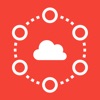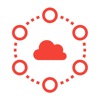De toon van onze mobiel stelt ons in staat om snel te identificeren wie belt ons zonder naar de iPhone of Apple Watch te kijken. Terwijl op Android het gebruik van een muziekbestand als ringtone een kwestie van seconden is, is het op iOS ingewikkelder en moeten we applicaties gebruiken.
Als je een nummer wilt toevoegen, zoals beltoon van je iPhone, laten we je in dit artikel de stappen zien die je moet volgen zowel vanaf je eigen iPhone als met behulp van een pc of Mac.
Zet een beltoon op de iPhone zonder computer
Het eerste dat we moeten doen als we geen pc of Mac bij de hand hebben en we willen een oproep aan ons apparaat toevoegen, is kopieer of download het nummer naar ons apparaat.
De snelste en gemakkelijkste methode is om het nummer rechtstreeks van YouTube te downloaden. Oké dat de kwaliteit is niet de beste, maar we moeten rekening houden met het gebruik dat we het gaan geven en dat het een ander is om het als beltoon te gebruiken.
Een van de beste apps die beschikbaar zijn in de App Store voor download YouTube-video's y geluid uit video halen in MP3-formaat is het Amerigo, een applicatie die beschikbaar is in een betaalde versie en een gratis versie met beperkingen.
Bovendien heeft we zullen ook moeten downloaden op ons apparaat de gratis Apple-applicatie GarageBand, applicatie die verantwoordelijk is voor het toevoegen van de toon aan het systeem, zodat we deze op het apparaat kunnen gebruiken.
Zodra we het audiobestand beschikbaar hebben dat we willen gebruiken, het is tijd om te knippen, een proces dat we kunnen doen met de Ringtones Maker-applicatie waar we het hierna over hebben.
Ringtones Maker
De gratis app Ringtones Maker (inclusief advertenties die kunnen worden verwijderd met in-app-aankopen) waarmee we kunnen maak ringtones voor onze iPhone zonder de noodzaak om een computer te gebruiken.
Deze applicatie stelt ons niet alleen in staat om elk nummer te gebruiken dat we willen, maar biedt ons ook een grote verscheidenheid aan nummers om te downloaden helemaal gratis.
naar een beltoon toevoegen aan de iPhone Met de Ringtones Maker-applicatie moeten we de stappen uitvoeren die ik je hieronder laat zien:

- Allereerst gaan we naar de applicatie waar het .mp3-bestand staat met het nummer dat we willen gebruiken. We selecteren het, klik op delen met Ringtones Maker.
- Seconden later, Ringtones Maker-app wordt geopend en het zal ons de geconverteerde ringtone laten zien in het m4r-formaat (ringtone-formaat).
- Klik vervolgens op Verkort om het gedeelte van 30 seconden te selecteren dat we als beltoon willen gebruiken.

- Binnen de opties om het nummer te knippen, kunnen we met de applicatie aan het begin en aan het einde een fade opnemen, zodat het nummer niet plotseling uitkomt of plotseling eindigt.
- Klik vervolgens op do. Deze optie nodigt ons uit om het gedeelte van het nummer dat we hebben geknipt te delen met de GarageBand-app.
- Nu moeten we open de GarageBand-app en we zullen het nummer vinden dat we hebben gekopieerd.
GarageBand

- Om er een ringtone van te maken, moeten we houd ingedrukt het bestand totdat een menu wordt weergegeven, waar we moeten selecteren delen.

- Vervolgens worden 3 opties weergegeven: Song, Ringtone en Project. Omdat we een ringtone willen maken, klikken we op toon. Als het nummer langer is dan 30 seconden, zorgt de app er automatisch voor dat het wordt bijgesneden.
- In de volgende stap moeten we voer naam in waarmee we de beltoon willen opslaan en waarmee we deze kunnen identificeren in het gedeelte Ringtones.

- Zodra het proces is voltooid, wordt de applicatie zal ons uitnodigen om de nieuwe ringtone te gebruiken die we hebben gemaakt als beltoon, als berichttoon of het nummer toewijzen aan een specifiek contact.
Zet een beltoon op de iPhone vanaf een Mac en pc
Als je niet wilt gaan zoeken naar nummers om als beltoon toe te voegen, heb je een pc of Mac en heb je het bestand in mp3, u kunt de app gebruiken iFunBox, een applicatie die u via deze link kunt downloaden.
Met iFunBox kunnen we inhoud rechtstreeks naar onze iPhone, iPad of iPod touch kopiëren met slechts sleep het naar de overeenkomstige sectie. In ons geval gaan we een MP3-bestand overzetten om als beltoon te gebruiken, dus we hebben eerder het Ringstone-gedeelte van iFunBox geopend.

Met iFunBox, niet nodig om het bestand te converteren naar het toonformaat dat Apple vereist, aangezien het de applicatie zelf is die verantwoordelijk is voor het uitvoeren van de conversie.

Hoewel de applicatie volledig gratis is, zijn sommige functies, zoals deze, is beperkt tot 50 toepassingen. Na die 50 keer gebruiken, moeten we afrekenen om het te blijven gebruiken.
iTunes Store

Als je je leven niet ingewikkelder wilt maken, op zoek naar muziek om als beltoon te gebruiken en je vindt het niet erg om het geld uit te geven, de beste optie die Apple ons ter beschikking stelt, is de iTunes Store.
Via het tabblad Ringtones van de iTunes Store-app die beschikbaar is op iOS, hebben we een brede selectie van beltonen en waarschuwingstonen te gebruiken op onze iPhone die 1,29 euro betaalt.

Door op elke toon te klikken, we kunnen het horen om te kijken of we het leuk vinden. Zodra we het hebben gekocht, wordt het automatisch toegevoegd aan het gedeelte Ringtones, zodat we het met elk contact kunnen gebruiken, het instellen als de standaardbeltoon...

Als het niet tussen de beltonen staat, zullen we de stappen uitvoeren die ik je hieronder laat zien.
- We openen het menu van menu Instellingen - Geluiden en trillingen - Ringtones.
- Klik vervolgens op Aangekochte beltonen downloaden.
Hoe een beltoon op de iPhone te verwijderen

Als we een ringtone beu zijn en dat willen verwijder het van ons apparaat voor altijd en vergeet het, we moeten de stappen volgen die ik je hieronder laat zien.
- Eerst hebben we toegang tot de instellingen van ons apparaat.
- Binnen Instellingen, Klik op Geluiden en trillingen
- Klik vervolgens op Ringtones
- Vervolgens zoeken we naar de toon die we willen elimineren, en we schuiven naar links totdat de optie wordt weergegeven verwijderen.
Wanneer u op Verwijderen klikt, klinkt die toon zal van ons apparaat verdwijnen. Als we het via de iTunes Store hebben gekocht, kunnen we het herstellen door op de optie net boven Gekochte tonen downloaden te drukken.